Як спілкуватися в чаті в Outlook Web App
Досліджуйте, як ефективно спілкуватися в чаті з колегами в Outlook Web App. Дізнайтеся про покрокову інструкцію та нові можливості для підвищення продуктивності.
Використання стилю дозволяє легко застосовувати узгоджене форматування в документі Word 2013. Наприклад, ви можете застосувати стиль заголовка 1 до всіх заголовків у документі і звичайний стиль до всього звичайного основного тексту. Ось переваги цього підходу:
Простота: застосувати стиль легше, ніж вручну застосовувати форматування. А змінити форматування можна швидко. Наприклад, якщо ви хочете, щоб заголовки виглядали інакше, ви можете змінити стиль заголовка 1, щоб змінити їх усі одночасно.
Послідовність: вам не потрібно турбуватися про те, щоб усі заголовки були відформатовані послідовно; оскільки всі вони використовують той самий стиль, вони автоматично всі однакові.
За замовчуванням кожному абзацу призначається звичайний стиль. Використовуваний шаблон визначає доступні стилі та спосіб їх визначення.
У документах Word 2013, які використовують стандартний пустий (звичайний) шаблон, у стилі Normal використовується 11-пунктовий шрифт Calibri і вирівнюється текст за лівим краєм без відступів.
Ви можете перевизначати стилі в документі та створювати власні нові стилі.
Шаблон «Звичайний», на якому базуються нові порожні документи в Word, містить деякі основні стилі, які можна використовувати для початку роботи, наприклад «Заголовок 1», «Заголовок 2» і «Звичайний».
Щоб побачити, які стилі доступні у вашому поточному шаблоні, перейдіть на вкладку «Головна», де ви знайдете галерею стилів. Перший рядок з’являється на самій стрічці, і ви можете побачити його решту, натиснувши кнопку Більше, щоб відкрити повну галерею.
Галерея стилів на вкладці Головною містить ярлики для часто використовуваних стилів.
Не всі стилі відображаються в галереї стилів — лише ті, які призначені для відображення там у їх визначенні. Решта з них відображаються лише на панелі «Стилі». Щоб відкрити панель «Стилі», клацніть панель запуску діалогового вікна в групі «Стилі».
Щоб застосувати стиль, виберіть абзац(и), на який потрібно вплинути, або перемістіть точку вставки в абзац. Потім клацніть стиль, який потрібно застосувати, у галереї стилів або на панелі стилів. Якщо для стилю призначено комбінацію клавіш, ви також натискаєте комбінацію клавіш, щоб застосувати стиль.
У Word відкрийте новий документ.
Для цього прикладу буде використано навчальний план та посилання.
Клацніть у першому абзаці ( CIT 233 , у прикладі). Потім на вкладці «Головна» в групі «Стилі» натисніть кнопку «Більше», щоб відкрити галерею стилів.

Клацніть стиль заголовка.
Стиль застосовано до першого абзацу.
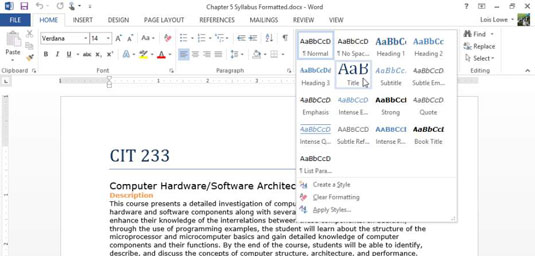
Використовуючи ту ж процедуру, що й кроки 2–3, застосуйте стиль субтитрів до другого абзацу.
Застосуйте стиль заголовка 1 до кожного з помаранчевих абзаців, натиснувши Заголовок 1 у галереї стилів.
Ось ярлик: клацніть ліворуч від першого оранжевого абзацу, щоб виділити його, а потім, утримуючи клавішу Ctrl, виконайте те ж саме для кожного з решти оранжевих абзаців. Після того, як усі вони вибрані, застосуйте стиль до них одночасно.
Клацніть панель запуску діалогового вікна в групі «Стилі», щоб відкрити панель «Стилі».
Прокрутіть панель «Стилі» та знайдіть стиль «Заголовок 2»; потім клацніть один із зелених абзаців біля кінця документа та клацніть стиль Заголовок 2 на панелі «Стилі», щоб застосувати його.
Застосуйте стиль заголовка 2 до всіх зелених абзаців, що залишилися.
Остання сторінка документа нагадує готовий виріб.
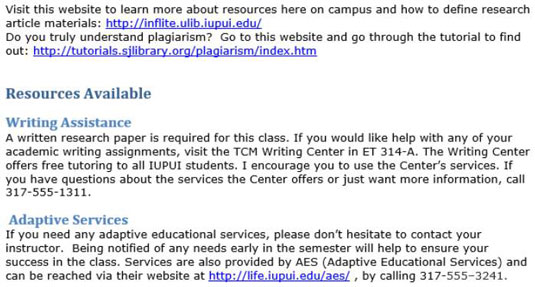
Збережіть зміни в документі.
Більшість стилів на панелі «Стилі» мають символ абзацу (¶) праворуч. Це означає, що це стилі абзацу — вони застосовуються до цілих абзаців одночасно. Вони можуть включати як абзац, так і форматування символів у свої визначення, але якщо клацнути абзац, а потім застосувати стиль, стиль буде застосовано до всього абзацу.
Навпаки, деякі стилі можуть мати малий регістр а праворуч у списку; це стилі символів або стилі на рівні тексту, і вони застосовуються лише до тексту, який ви вибираєте перед їх застосуванням. Стиль символу може містити лише форматування на основі символів.
Ви можете змінити стиль двома способами: на прикладі або вручну змінюючи визначення стилю. Порядковий метод набагато простіший, але дещо менш гнучкий. Наступна вправа показує обидва методи.
Тричі клацніть підзаголовок документа (другий абзац), щоб вибрати його, а потім змініть розмір шрифту на 18 пунктів.
На панелі «Стилі» клацніть стрілку вниз праворуч від стилю субтитрів або клацніть правою кнопкою миші стиль субтитрів.
У меню, що з’явиться, виберіть «Оновити субтитри, щоб вони відповідали виділеному».
Стиль оновлено за допомогою нового розміру шрифту.
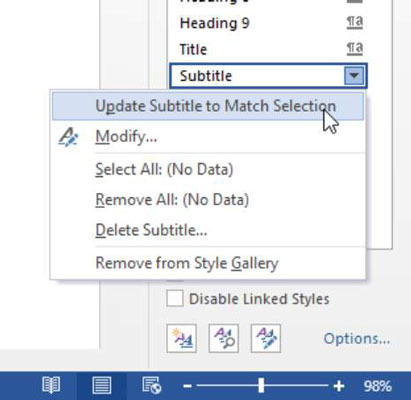
Знову відкрийте меню стилю субтитрів і виберіть «Змінити».
Відкриється діалогове вікно «Змінити стиль».
Для додаткової практики внесіть інші зміни до визначення стилю за допомогою елементів керування шрифтом у діалоговому вікні «Змінити стиль». Кнопки та списки у діалоговому вікні відповідають інструментам у групах «Шрифт» та «Абзац» на вкладці «Головна».
У нижньому лівому куті діалогового вікна натисніть кнопку Формат і виберіть Шрифт, щоб відкрити діалогове вікно Шрифт.
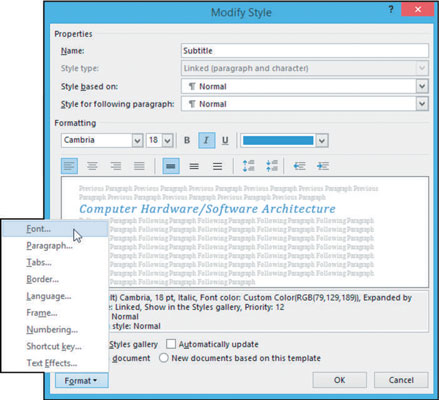
Установіть прапорець «Маленькі літери», а потім натисніть «ОК», щоб повернутися до діалогового вікна «Змінити стиль».
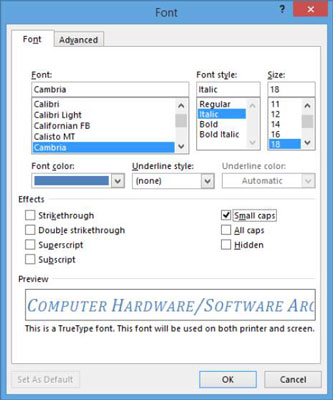
Зверніть увагу на прапорець «Додати до галереї стилів» у нижньому лівому куті діалогового вікна «Змінити стиль». Статус цього прапорця визначає, чи відображатиметься певний стиль у галереї стилів на стрічці.
Натисніть OK, щоб закрити діалогове вікно «Змінити стиль».
Визначення стилю оновлено.
Збережіть зміни в документі.
Оскільки стиль субтитрів використовується лише один раз у цьому документі, ви не побачите одну з найбільших переваг стилів у цій вправі: той факт, що коли ви оновлюєте стиль, весь текст, до якого застосовано цей стиль, оновлюється автоматично. . Щоб отримати більше практики, змініть визначення стилю заголовка 1 або заголовка 2 і подивіться, як змінюються всі екземпляри.
Досліджуйте, як ефективно спілкуватися в чаті з колегами в Outlook Web App. Дізнайтеся про покрокову інструкцію та нові можливості для підвищення продуктивності.
Як заборонити Microsoft Word відкривати файли в режимі лише для читання в Windows. Microsoft Word відкриває файли в режимі лише для читання, що робить неможливим їх редагування? Не хвилюйтеся, методи наведено нижче
Як виправити помилки під час друку неправильних документів Microsoft Word Помилки під час друку документів Word зі зміненими шрифтами, безладними абзацами, відсутнім текстом або втраченим вмістом є досить поширеними. Однак не варто
Якщо ви використовували перо або маркер для малювання на слайдах PowerPoint під час презентації, ви можете зберегти малюнки для наступної презентації або стерти їх, щоб наступного разу, коли ви показуватимете їх, розпочали з чистих слайдів PowerPoint. Дотримуйтесь цих інструкцій, щоб стерти малюнки пером і маркером: Стирання рядків на одній з […]
Бібліотека стилів містить файли CSS, файли мови розширюваної мови таблиць стилів (XSL) та зображення, які використовуються попередньо визначеними основними сторінками, макетами сторінок та елементами керування в SharePoint 2010. Щоб знайти файли CSS у бібліотеці стилів сайту видавництва: виберіть «Дії сайту»→ «Перегляд». Весь вміст сайту. З’являється вміст сайту. Бібліотека Style знаходиться в […]
Не перевантажуйте аудиторію гігантськими цифрами. У Microsoft Excel ви можете покращити читабельність своїх інформаційних панелей і звітів, відформатувавши числа, щоб вони відображалися в тисячах або мільйонах.
Дізнайтеся, як використовувати інструменти соціальних мереж SharePoint, які дозволяють особам і групам спілкуватися, співпрацювати, обмінюватися інформацією та спілкуватися.
Юліанські дати часто використовуються у виробничих середовищах як мітка часу та швидкий довідник для номера партії. Цей тип кодування дати дозволяє роздрібним продавцям, споживачам та агентам з обслуговування визначити, коли був виготовлений продукт, а отже, і вік продукту. Юліанські дати також використовуються в програмуванні, військовій справі та астрономії. Інший […]
Ви можете створити веб-програму в Access 2016. Так що ж таке веб-програма? Ну, веб означає, що він онлайн, а додаток — це просто скорочення від «додаток». Користувацька веб-програма — це онлайн-додаток для баз даних, доступ до якого здійснюється з хмари за допомогою браузера. Ви створюєте та підтримуєте веб-програму у настільній версії […]
Більшість сторінок у SharePoint 2010 відображають список посилань навігації на панелі швидкого запуску ліворуч. Панель швидкого запуску відображає посилання на пропонований вміст сайту, наприклад списки, бібліотеки, сайти та сторінки публікації. Панель швидкого запуску містить два дуже важливі посилання: Посилання на весь вміст сайту: […]








